win10关闭自动更新最彻底的方法
- 分类:Win10 教程 回答于: 2022年06月05日 09:12:20
体验过win10系统的用户想必都受到过win10自动更新的烦恼,那么win10关闭自动更新的方法有哪些呢?很多用户都不清楚如何彻底关闭win10自动更新,别担心,下面,小编就把彻底关闭win110自动更新的方法分享给大家。
工具/原料
系统版本:windows10系统
品牌型号:联想ThinkPad
1、彻底关闭win10自动更新的方法,首先在键盘上按「win+R」键。
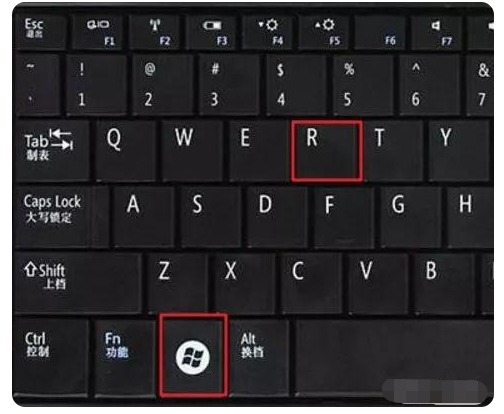
2、然后在弹出的框里输入services.msc点击「确定」。
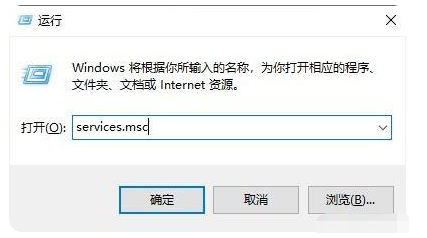
3、找到windows update选项,双击「Windows Update」。

4、启动类型选择「禁用」。
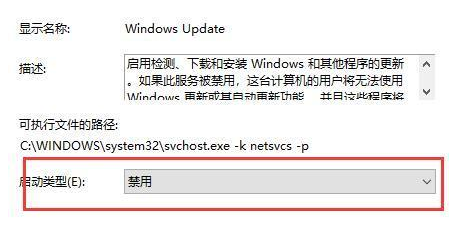
5、点击「恢复」,第一次失败处选择「无操作」,然后点击「应用」、「确定」。
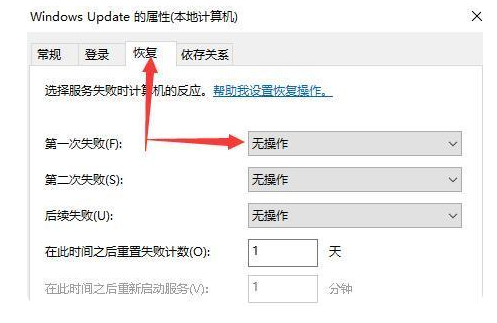
6、在键盘上按「win+R」键,输入gpedit.msc点击「确定」。
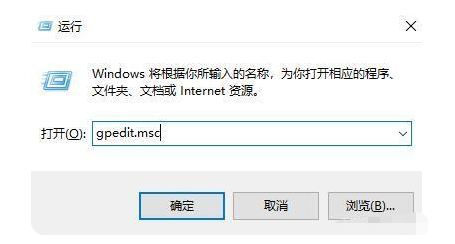
7、在左侧列表中依此选择「计算机配置」、「管理模板」、「Windows组件」双击「Windows更新」。
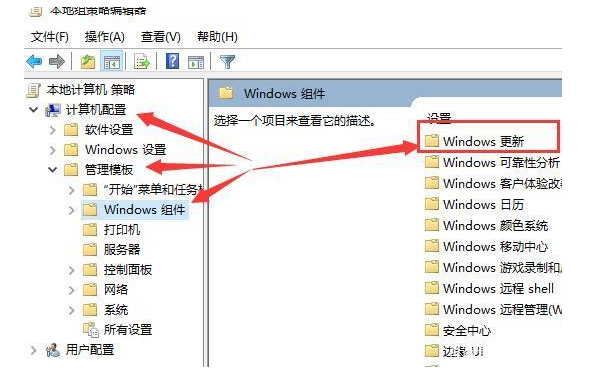
8、找到"配置自动更新"选项,双击「配置自动更新」。
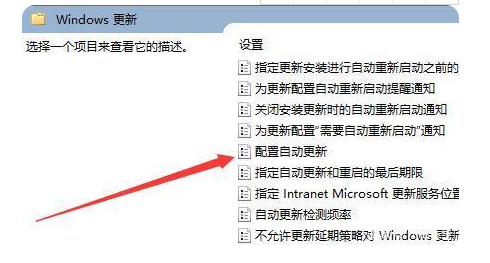
9、选择「已禁用」,点击「应用」、「确定」即可彻底关闭windows系统更新。
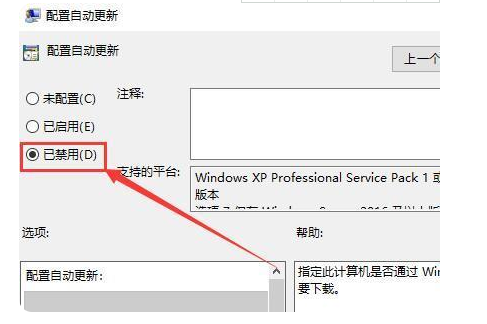
总结
以上就是如何彻底关闭win10自动更新的具体步骤了,希望对有需要的小伙伴们有所帮助。
 有用
26
有用
26


 小白系统
小白系统


 1000
1000 1000
1000 1000
1000 1000
1000 1000
1000 1000
1000 1000
1000 1000
1000 1000
1000 1000
1000猜您喜欢
- 台式机重装系统win10教程2023/04/08
- win10开机黑屏一直转圈进不去怎么办..2021/10/30
- win10开机黑屏怎么解决2022/10/05
- 如何一键还原win10系统2023/01/13
- win10电脑蓝屏了怎么办修复方法详解..2021/10/25
- 电脑开机黑屏如何重装系统windows10..2022/12/13
相关推荐
- 怎么找到windows10更新2022/09/24
- 激活win10软件都有哪些推荐2022/12/06
- defender,小编教你win10系统里要怎么..2018/06/08
- 小编教你win10怎么安装微信2019/05/31
- 雨林木风系统安装教程如何操作..2020/10/03
- win10电脑用u盘装系统步骤2022/05/03

















